Windows 安装
Docker 安装
安装 Docker
可以直接去 https://hub.docker.com/ 下载安装包进行下载安装,前提是需要注册一个账号。也可以直接参考菜鸟的安装教程:
win7、win8 系统 和 win10 系统安装配置不同具体请参考菜鸟安装教程
需要注意的是 菜鸟教程 Mac 安装教程提供了2个安装包连接分别为:edge 和 stable,这2个安装包区别如下:
edge:尝鲜版 每个月发布一次 可能存在一定问题
stable:稳定版 每个季度更新一次 相对稳定的版本
初学者建议下载stable进行安装。
配置Docker镜像加速
点击任务栏中docker图标然后点击 Settings 后如下图所示配置镜像加速地址
其他系统配置方式请菜鸟教程参考:
https://www.runoob.com/docker/docker-mirror-acceleration.html
可选的镜像加速地址如下:
- Docker官方提供的中国镜像库地址:https://registry.docker-cn.com
- 七牛云加速器地址:https://reg-mirror.qiniu.com
- 网易的镜像地址:http://hub-mirror.c.163.com
- 阿里云镜像地址:每个阿里云账号提供一个唯一的地址
关于阿里云镜像操作请参考:Docker(二)使用阿里云docker镜像加速 By 路西法_Lucifer
拉取Redis 镜像
通过 docker pull redis:latest 拉取最新版本的redis 镜像。
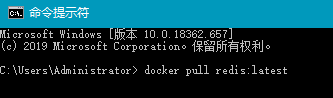
通过 docker images 查看拉取的镜像。如下图所示:

根据Redis 镜像运行一个redis 容器
- 非持久化方式运行一个redis服务容器。
docker run -itd --name my_redis -p 6379:6379 redis
-持久化方式运行一个redis服务容器。
docker run -d --name my_redis -p 6379:6379 -v d:\docker\redis\data\:/data redis --appendonly yes
- -d 是后台运行,
- –name是这个实例运行后的名字,
- -p是端口映射(前面是windows下的端口,后面是虚拟机的端口)
- -v 是挂载windows下共享的保存持久化数据的目录
- redislabs/rebloom 是要运行的镜像
- –appendonly yes 是开启持久化(数据会保存到挂载的windows的目录,这里就是d:\DockerRedis目录),
- –restart=always : 随docker启动
- –requirepass “your passwd” 连接密码
连接 redis 服务容器。
通过 Redis 的客户端工具 DesktopManager 连接 Redis 服务器,具体操作如下图所示:

